شرح اضافة بنك جديد للبرنامج
للوصول الى شاشة تصميم بنك جديد على البرنامج يمكننا الوصول لها بطريقتين
1 – من الشاشة الرئيسية للبرنامج ثم الضغط البنوك ثم الضغط على اضافة بنك جديد
2- من خلال صفحة كتابة الشيكات يوجد زر بجوار اسم البنك اضافة بنك
سيتم فتح شاشة تصميم بنك جديد و في الخطوات التالية سيتم شرح كيفية استخدام الشاشة في تصميم بنك جديد
خطوات تعبئة و التحكم في شاشة تصميم بنك جديد :-
1 – كتابة اسم البنك بالعربي
2 – كتابة اسم البنك انجليزي
3 – رفع صورة الشيك بعد عمل سكان لها بالاسكنر من زر صورة من ملف او يمكن سحب الصورة من الاسكنر للبرنامج من خلال زر صورة من الاسكنر مع مراعاة النقاط المهمة التالية :-
- يجب ان لا يتكرر اسم البنك بالعربي او الانجليزي
- يجب عند عمل سكان لصورة الشيك ان تكون نسبة الوضوح اثناء سحب الصورة Resolution تكون 100 حتى تكون صورة الشيك مطابقة للحجم الاصلي للشيك مع ملاحظة بعض الاسكنرات لا يوجد بها نسبة 100 اختر برنامج الويندوز لعمل الاسكنر فهو الاسهل .
- عند عمل الاسكنر يجب الضغط على زر معاينة و يتم تحديد الشيك فقط دون المساحة البيضاء للسكنر حتى لا تظهر المساحة البيضاء مع صورة الشيك .
4 – على الجانب اليسار للشاشة يوجد حجم الخط و اللغة و العملة ( يمكنك اضافة او تعديل اي عملة من الاعدادات بالشاشة الرئيسية اختيار اضافة وتعديل العملات ) و ايضا يوجد بها علامة التنصيص و هي العلامة التي سنغلق بها على المبلغ عند طباعة الشيك مثلا * او # او // اختار ما ترغب به
5 – على اليسار بالوسط سنجد خانة اخفاء واظهار البيانات على الشيك و يوجد اسم كل عنصر من عناصر الشيك بجانب الخانات ضع علامة على العنصر الذي تريد اظهاره او ازل العلامة من على العنصر الذي تريد اخفاءة مثل البيان او حرر في او صورة يصرف للمستفيد او صورة لا يجير .
6 – تحريك البيانات لوضعها بمكانها على صورة الشيك يوجد لدينا طريقتين لتحريك البيانات
- عند تحريك الماوس على اسم العنصر التاريخ مثلا او اسم المستفيد او اي عنصر نريد تحريكه من جهة اليسار ستتحول حدود العنصر الى اللون الاحمر نضغط بالماوس و نسحب العنصر و نحركه الى اي مكان نريده ثم نترك الماوس
- عند تحريك الماوس على العنصر من جهة اليمين سوف تتحول حدود العنصر الى اللون الاخضر نضغط مع الاستمرار على الماوس و نقوم بسحب الحدود و سيتم تكبير او تصغير الخانة الى الحجم الذي نريده
7 – بعد وضع كل عنصر بمكانه على صورة الشيك الان نقوم بطباعة تجريبية للتصميم لان الهوامش تختلف من طابعة الى اخرى فقد نجد هناك اختلاف بسبب هوامش الطابعة كأن يكون البيانات جميعا بالاسفل 10 ملم مثلا كالصورة التالية :
هنا سنختار من اليسار من بند تحريك البيانات سوف نختار ضبط هوامش الطابعة ثم نضغط على الازرار الموجودة اسفلها لتحريك جميع البيانات حسب الاتجاه الذي نريده فمثلا المثال المتوفر في الصورة البيانات جميعا طبعت لاسفل 7 ملم سوف نضغط على الزر العلوي لتحريك البيانات لاعلى و كل ضغطة على السهم تحرك البيانات 1 ملم فسوف نقوم بضغط على السهم لاعلى 7 ضغطات حتى نحركة 7 ملم و نقوم بطباعة تجربة التصميم مرة اخرى
8 – اذا اردنا تحريك اي عنصر على الشاشة سنقوم باختيارة من خانة تحريك البيانات مثلا التاريخ سوف نضع العلامة امام التاريخ في تبويب تحريك البيانات ثم نضغط السهم بالاتجاه الذي نريده و كل ضغطة سوف تحرك العنصر 1 ملم
9 – في خانة التفقيط اي تحويل الارقام الى حروف وكلمات يوجد سطرين للكتابة عليهم تختلف هذه المسافة من شيك الى اخر فيمكنا التحكم في بعد الاسطر عن بعضها من اليسار بالاسفل يوجد ضبط تباعد اسطر التفيقط وكل ضغطه على السهم سوف تحركة لاعلى او لاسفل 1 ملم
10 – اذا كان لديك اكثر من حساب على نفس البنك يمكنك نسخ تصميم اي بنك موجود بالبرنامج يتم وضع اسم للبنك ويكون مختلف عن البنك الاخر المراد نسخة و من خلال الضغط على زر نسخ بنك ثم اختيار البنك المراد نسخة
للاستفسار كيفية الحصول على ترخيص البرنامج
للاتصال عادي / واتساب
| الكويت | 69622338 00965 |  |
| مصر | 01225711038 002 |  |
بريد اليكتروني : egysoft74@gmail.com
#برنامج_ماجيك_لطباعة_الشيكات
#برنامج_طباعة_الشيكات
#برنامج_لطباعة_الشيكات
#ايجي_سوفت_للبرمجيات
#طباعة_شيكات_الكويت
#طباعة_شيكات_السعودية
#طباعة_شيكات_قطر
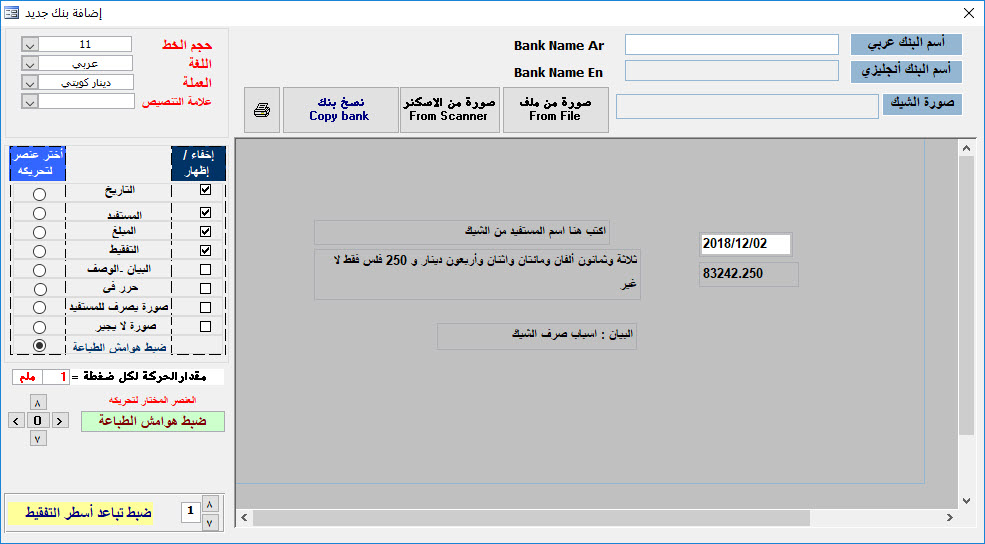
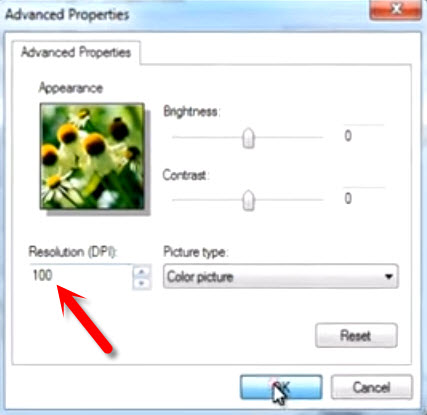
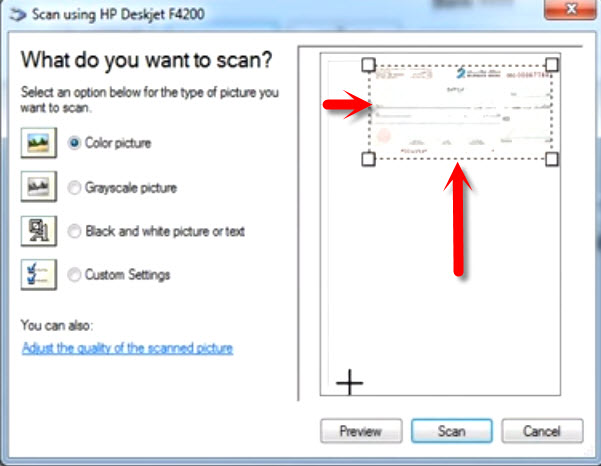
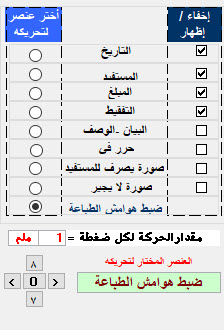
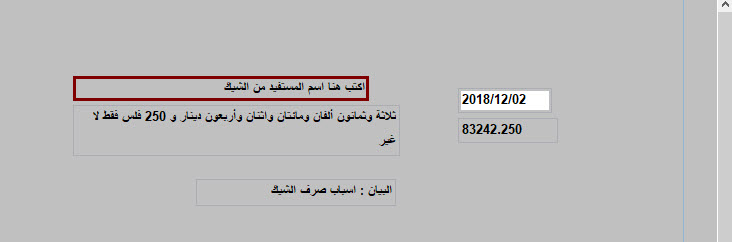

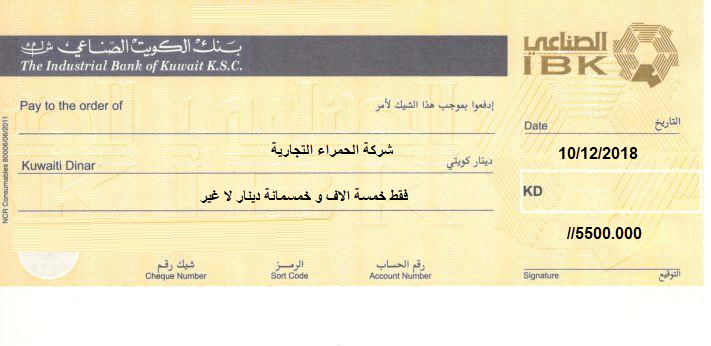
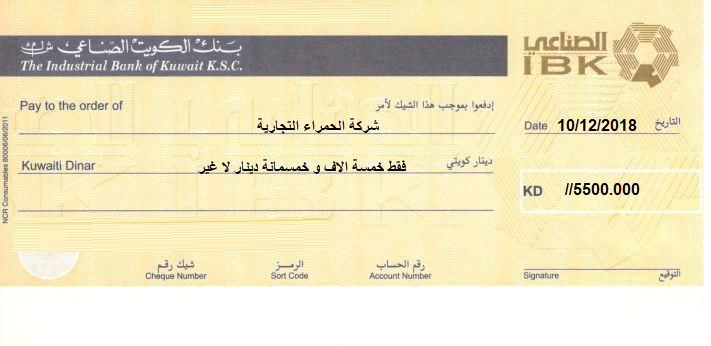
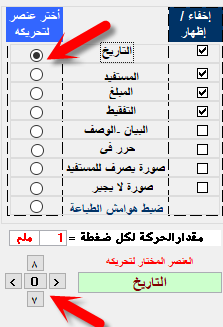
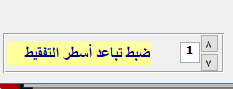
Leave a Reply
يجب أنت تكون مسجل الدخول لتضيف تعليقاً.